光斑字,设计中秋节五彩光斑字(2)
来源:PS联盟
作者:Sener
学习:9428人次
5、选择菜单:编辑 > 定义画笔,在弹出的对话框给画笔命名,如图9。然后关闭当前画布。
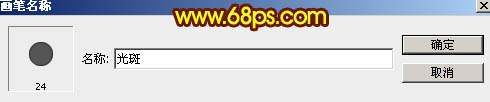
<图9>
6、回到之前的画布。选择画笔工具,按F5调出画笔预设面板,在画笔笔尖形状中选择刚才定义的24号画笔,直径设置为15px,其它设置如下图。
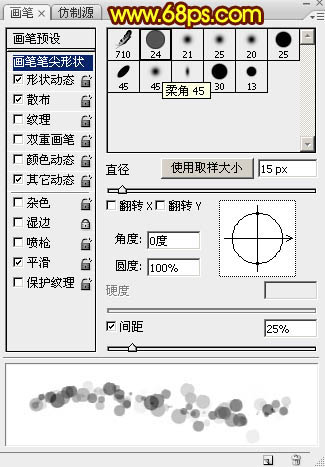
<图10>
再设置形状动态,散布,其它动态参数设置如图11 - 13,然后勾选“平滑选项”,设置好后按F5隐藏画笔预设面板。
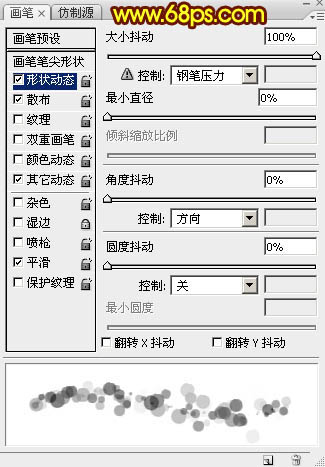
<图11>
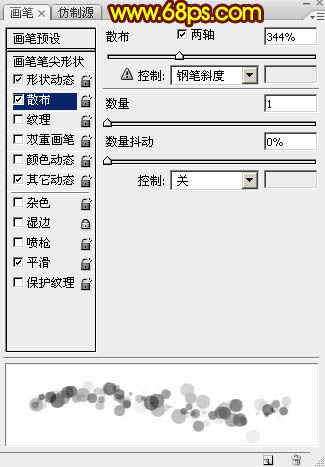
<图12>
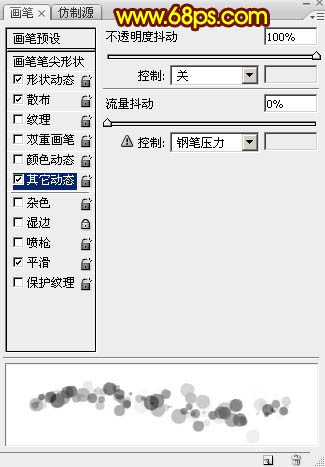
<图13>
7、在属性栏把画笔的透明度及流量都设置为100%,如下图。
![]()
<图14>
8、新建一个组,在组里新建一个图层,把文字组隐藏,前景色设置为白色。进入路径面板,调出文字路径。回到图层面板,选择钢笔工具,在路径上右键选择“描边路径”。
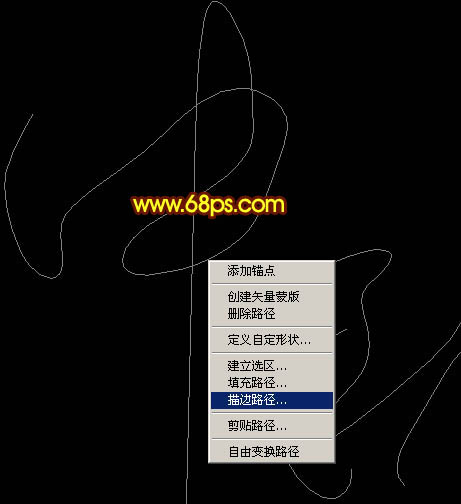
<图15>
学习 · 提示
相关教程
关注大神微博加入>>
网友求助,请回答!







